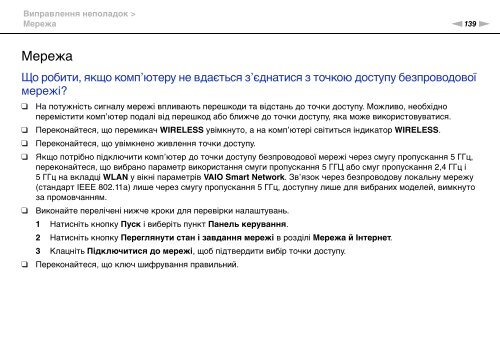Sony VGN-FW46Z - VGN-FW46Z Mode d'emploi Ukrainien
Sony VGN-FW46Z - VGN-FW46Z Mode d'emploi Ukrainien
Sony VGN-FW46Z - VGN-FW46Z Mode d'emploi Ukrainien
You also want an ePaper? Increase the reach of your titles
YUMPU automatically turns print PDFs into web optimized ePapers that Google loves.
Виправлення неполадок ><br />
Мережа<br />
n139<br />
N<br />
Мережа<br />
Що робити, якщо комп’ютеру не вдається з’єднатися з точкою доступу безпроводової<br />
мережі?<br />
❑<br />
❑<br />
❑<br />
❑<br />
❑<br />
❑<br />
На потужність сигналу мережі впливають перешкоди та відстань до точки доступу. Можливо, необхідно<br />
перемістити комп’ютер подалі від перешкод або ближче до точки доступу, яка може використовуватися.<br />
Переконайтеся, що перемикач WIRELESS увімкнуто, а на комп’ютері світиться індикатор WIRELESS.<br />
Переконайтеся, що увімкнено живлення точки доступу.<br />
Якщо потрібно підключити комп’ютер до точки доступу безпроводової мережі через смугу пропускання 5 ГГц,<br />
переконайтеся, що вибрано параметр використання смуги пропускання 5 ГГЦ або смуг пропускання 2,4 ГГц і<br />
5 ГГц на вкладці WLAN у вікні параметрів VAIO Smart Network. Зв’язок через безпроводову локальну мережу<br />
(стандарт IEEE 802.11a) лише через смугу пропускання 5 ГГц, доступну лише для вибраних моделей, вимкнуто<br />
за промовчанням.<br />
Виконайте перелічені нижче кроки для перевірки налаштувань.<br />
1 Натисніть кнопку Пуск і виберіть пункт Панель керування.<br />
2 Натисніть кнопку Переглянути стан і завдання мережі в розділі Мережа й Інтернет.<br />
3 Клацніть Підключитися до мережі, щоб підтвердити вибір точки доступу.<br />
Переконайтеся, що ключ шифрування правильний.